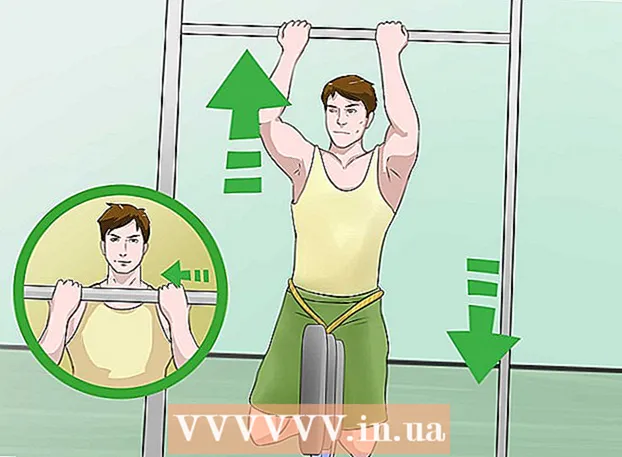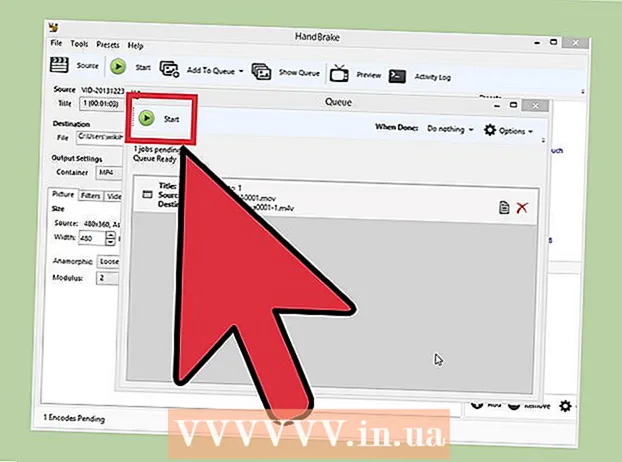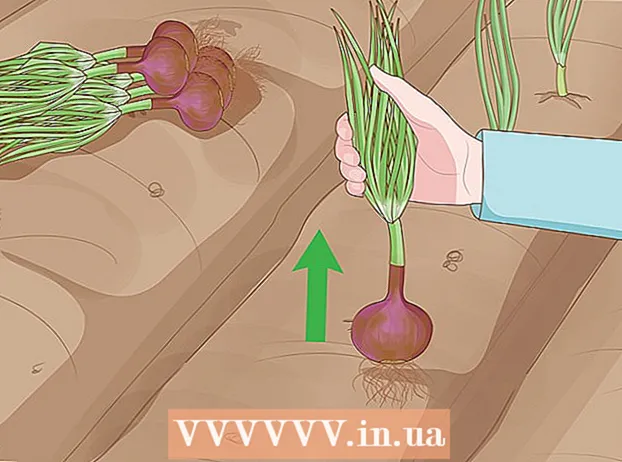Muallif:
Gregory Harris
Yaratilish Sanasi:
7 Aprel 2021
Yangilanish Sanasi:
1 Iyul 2024

Tarkib
- Qadamlar
- 4 -qismning 1 -qismi: Mobil ulanish nuqtasini faollashtirish
- 4 -qismning 2 -qismi: Qurilmalarni boshqarish
- 4 -qismning 3 -qismi: Issiq nuqtangizni himoya qiling
- 4dan 4 qism: Mobil ulanish nuqtasiga ulanish
Zamonaviy texnologiyalar mobil telefonni istalgan vaqtda simsiz modem sifatida ishlatishga imkon beradi. Agar siz telefoningiz ma'lumot ulanishini baham ko'rsangiz, Internetdan boshqa gadjetdan (planshet, noutbuk yoki boshqa mobil telefon) ham foydalanishingiz mumkin. Bu qanday ishlashini bilish uchun quyidagi bosqichlarni ko'rib chiqing.
Qadamlar
4 -qismning 1 -qismi: Mobil ulanish nuqtasini faollashtirish
 1 Mobil ma'lumotni yoqing.
1 Mobil ma'lumotni yoqing.- Bildirishnomalar panelini pastga siljiting va ekranning yuqori qismidan pastiga suring.
- Uni yoqish uchun ekranning yuqori qismidagi Portativ ulanish nuqtasi belgisiga teging.
 2 Sozlamalarni oching. Ilovalar menyusidan Sozlamalar belgisiga kirishingiz mumkin.
2 Sozlamalarni oching. Ilovalar menyusidan Sozlamalar belgisiga kirishingiz mumkin.  3 Simsiz tarmoqlar -ni bosing. Agar Sozlamalaringizda Simsiz tarmoqlar bo'limi bo'lmasa, "Aloqa" bo'limini toping.
3 Simsiz tarmoqlar -ni bosing. Agar Sozlamalaringizda Simsiz tarmoqlar bo'limi bo'lmasa, "Aloqa" bo'limini toping.  4 Modem va kirish nuqtasini tanlang.
4 Modem va kirish nuqtasini tanlang. 5 Portativ Wi-Fi ulanish nuqtasini bosing. Agar siz Portativ Wi-Fi ulanish nuqtasi yonida tasdiq belgisini ko'rsangiz, siz Wi-Fi ulanish nuqtasini muvaffaqiyatli yoqdingiz.
5 Portativ Wi-Fi ulanish nuqtasini bosing. Agar siz Portativ Wi-Fi ulanish nuqtasi yonida tasdiq belgisini ko'rsangiz, siz Wi-Fi ulanish nuqtasini muvaffaqiyatli yoqdingiz.
4 -qismning 2 -qismi: Qurilmalarni boshqarish
 1 Kirish nuqtasi menyusini oching. Siz yoqilgan Portativ Wi-Fi ulanish nuqtasi parametrlariga teging.
1 Kirish nuqtasi menyusini oching. Siz yoqilgan Portativ Wi-Fi ulanish nuqtasi parametrlariga teging.  2 Qurilmalarga ruxsat berish -ni tanlang. U ekranning chap pastki qismida joylashgan.
2 Qurilmalarga ruxsat berish -ni tanlang. U ekranning chap pastki qismida joylashgan.  3 Qaysi qurilmalarni ulashga ruxsat berilganligini aniqlang. Agar siz ulanadigan qurilmalar sonini nazorat qilmoqchi bo'lsangiz, ekranning yuqori qismidagi + belgisini bosing.
3 Qaysi qurilmalarni ulashga ruxsat berilganligini aniqlang. Agar siz ulanadigan qurilmalar sonini nazorat qilmoqchi bo'lsangiz, ekranning yuqori qismidagi + belgisini bosing. - Qurilmaning nomi va MAC manzilini kiriting.
- OK ni bosing.
4 -qismning 3 -qismi: Issiq nuqtangizni himoya qiling
 1 Kirish nuqtasi menyusini oching. Wi-Fi ulanish nuqtasini yoqgan joyni sozlash va boshqarish-ga teging.
1 Kirish nuqtasi menyusini oching. Wi-Fi ulanish nuqtasini yoqgan joyni sozlash va boshqarish-ga teging.  2 Moslashtirish -ni tanlang. U ekranning o'ng pastki qismida joylashgan.
2 Moslashtirish -ni tanlang. U ekranning o'ng pastki qismida joylashgan.  3 O'zingiz yoqtirgan tarmoq nomini kiriting. SSID maydoniga teging va kerakli tarmoq nomini kiriting.
3 O'zingiz yoqtirgan tarmoq nomini kiriting. SSID maydoniga teging va kerakli tarmoq nomini kiriting.  4 Xavfsizlik -ni tanlang.
4 Xavfsizlik -ni tanlang.- Agar kirish nuqtasi uchun parol o'rnatishni xohlamasangiz, ochiladigan ro'yxatdan Xavfsiz emas-ni tanlang.
- Agar kirish nuqtasi uchun parol o'rnatmoqchi bo'lsangiz, WPA2-PSK-ni tanlang.
 5 Parolni kiriting. Agar siz kirish nuqtasida parol o'rnatishni tanlasangiz, parol maydoni paydo bo'ladi.
5 Parolni kiriting. Agar siz kirish nuqtasida parol o'rnatishni tanlasangiz, parol maydoni paydo bo'ladi. - Maydonga teging va siz tanlagan parolni kiriting.
- Saqlash -ga teging.
4dan 4 qism: Mobil ulanish nuqtasiga ulanish
 1 Boshqa qurilmalarda Wi-Fi-ni yoqing. Wi-Fi belgisi odatda uy sahifangizdagi Xabarnomalar ochiladigan panelidagi birinchi belgidir.
1 Boshqa qurilmalarda Wi-Fi-ni yoqing. Wi-Fi belgisi odatda uy sahifangizdagi Xabarnomalar ochiladigan panelidagi birinchi belgidir.  2 Tarmoqlar ro'yxatidan mobil ulanish nuqtasi nomini tanlang. Siz foydalanayotgan qurilmaga qarab, mavjud tarmoqlar ro'yxatini oching va shunchaki mobil ulanish nuqtasi nomini tanlang.
2 Tarmoqlar ro'yxatidan mobil ulanish nuqtasi nomini tanlang. Siz foydalanayotgan qurilmaga qarab, mavjud tarmoqlar ro'yxatini oching va shunchaki mobil ulanish nuqtasi nomini tanlang.  3 Parolni kiriting. Agar tarmoq parolni talab qilsa, uni kiriting va Enter tugmasini bosing. Siz Internetga ulangan bo'lishingiz kerak.
3 Parolni kiriting. Agar tarmoq parolni talab qilsa, uni kiriting va Enter tugmasini bosing. Siz Internetga ulangan bo'lishingiz kerak.  4 Ulanishni tekshiring. Siz xohlagan brauzerni oching va istalgan veb -saytga kiring. Agar siz saytga kira olgan bo'lsangiz, ulanish muvaffaqiyatli bo'ldi.
4 Ulanishni tekshiring. Siz xohlagan brauzerni oching va istalgan veb -saytga kiring. Agar siz saytga kira olgan bo'lsangiz, ulanish muvaffaqiyatli bo'ldi.